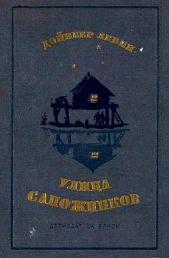Интернет для людей старшего возраста

Интернет для людей старшего возраста читать книгу онлайн
Эта цветная книга Александра Левина — автора самых известных самоучителей работы на компьютере — адресована людям старшего возраста, желающим овладеть всеми возможностями, которые предоставляет сегодня интернет. Без лишних сложностей и ненужных подробностей, безо всей этой пугающе непонятной компьютерной терминологии в ней рассказывается о способах подключения к интернету, работе с популярными интернет-браузерами Internet Explorer, Google Chrome и Яндекс.Браузер и общению с помощью Skype и электронной почты. Основная часть книги посвящена обзору сайтов разного назначения: для поиска в Сети, чтения новостей и книг, просмотра и загрузки фильмов, прослушивания и скачивания музыки, покупок в интернет-магазинах и по частным объявлениям, а также общения в социальных сетях.
Внимание! Книга может содержать контент только для совершеннолетних. Для несовершеннолетних чтение данного контента СТРОГО ЗАПРЕЩЕНО! Если в книге присутствует наличие пропаганды ЛГБТ и другого, запрещенного контента - просьба написать на почту [email protected] для удаления материала
браузер - это Internet Explorer (в переводе «проводник по интернету»; сокращенно его называют IE, а иногда говорят даже «Ослик ИЕ», намекая на персонажа книжки про Винни-Пуха). Значок для его запуска вы найдете на рабочем столе (точнее, на панели задач -в ее левой части) практически любого компьютера, выпущенного в течение последних пятнадцати лет.
В первой половине «нулевых» компьютеры с Windows ХР оснащались браузером Internet Explorer версии 6, в 20072009 годах на компьютеры с Windows
Vista ставили седьмую версию браузера, с 2009 по 2013 в дело пошла восьмая (из комплекта Windows 7), а с новейшей системой Windows 8 поставляется десятая или одиннадцатая версия этой программы.
Как узнать версию своего бра-^ узера? Открыть меню Справка и запустить команду О программе. Если же строчка меню в вашем браузере убрана, нажмите и отпустите клавишу Alt - строчка появится, и вы сможете запустить нужную команду.
В составе Windows 8 есть еще один браузер с таким же названием - Internet Explorer. Это упрощенная версия, предназначенная в основном для мобильных устройств. Классическая версия запускается кнопкой на панели задач, а мобильная - из меню Пуск (с начального экрана Windows 8, как там это называется). Но про упрощенную версию мы в этой книжке говорить не будем.

Обновление Internet Explorer
Шестую версию браузера Internet Explorer, если у кого такая до сих пор стоит, я бы советовал поскорее обновить - она небезопасна: слишком легко с ее помощью словить компьютерный вирус на каком-нибудь привлекательном с виду, но небезопасном сайте. К тому же, многие популярные сайты не хотят иметь никаких дел с устаревшим браузером. Скажем, зайдете вы на популярнейший в мире видеосайт YouTube, желая посмотреть забавные новые ролики, а вам там говорят: дудки, уважаемый пользователь! Браузер ваш никуда не годится, скачайте себе новую версию! Но тут же - спасибо им большое! - покажут кнопочку, которая и переведет вас на страницу загрузки новой версии браузера.
Нажмете там кнопку Скачать и в появившемся окне с запросом на скачивание щелкнете по кнопке Выполнить. Установщик браузера скачается в ваш компьютер, а потом сам же и запустится. От вас требуется только одно: дождаться завершения установки новой версии браузера, по ходу дела отвечая положительно на все вопросы, запросы и ценные предложения своего нового партнера по странствиям во Всемирной сети. По завершении процесса все ограничения и запреты пропадут.
вwarn
0 Другой способ попасть на страницу обновления. Обычно Internet Explorer (если его не перенастроить) начинает свою работу с посещения новостного сайта компании Microsoft - MSN.com. Если у вас все происходит именно так, то на стартовой странице этого сайта, где-нибудь вверху справа, вы непременно обнаружите кнопочку Новый Internet Explorer 11 (как на картинке в этом абзаце)30. Ее и надо будет нажать. Тоже попадете на страницу загрузки новой версии. Правда, установится не обязательно одиннадцатая версия браузера, а та, которую можно установить в вашем компьютере. В ХР это будет восьмая версия, в Висте - десятая...
Если же ваш Ослик ИЕ начинает свою работу с другого какого-нибудь сайта, можете набрать в адресной строке msn. com и нажать клавишу Enter, чтобы попасть туда же и отправиться по ссылке на страницу загрузки.
Ну, и можно напрямую отправиться на сайт Microsoft.com, щелкнуть там по ссылке Загружаемые файлы, выбрать в списке возможных загрузок строчку Internet Explorer и нажать кнопку Скачать бесплатно.
Некоторые дополнительные подробности о скачивании файлов с помощью браузера вы сможете прочитать немного позднее - в главе «Как скачивать файлы».
На сайте Microsoft сказано, что поддержка компьютеров с Windows с апреля 2014 года будет прекращена. Книжка эта писалась в январе того же года, а поэтому я не могу вам сказать, будут ли после этого «часа Ч» раздавать Internet Explorer 8 для стареньких компьютеров с «Экспишкой». Но кроме Internet Explorer есть и другие отличные программы этого типа: Opera, Firefox, Google Chrome, Яндекс.Браузер. В некоторых отношениях они лучше и удобнее IE даже самых новых версий, не говоря уж о старенькой шестой или восьмой. Ближе к концу книги мы о двух таких браузерах поговорим - почитаете и выберете себе что-то более современное и удобное.

Как устроен Internet Explorer
С вашего позволения про все без исключения версии браузера я говорить не стану. Мы посмотрим только на старенькую восьмую (по той простой причине, что в ХР обновить его до более новой версии невозможно) и более новую одиннадцатую, которая, впрочем, мало чем отличается от десятой или девятой.
На рисунке 59 показано окно Internet Explorer 8 - примерно такое, каким оно будет у вас при первом же запуске. Корпорация Microsoft захочет вовлечь вас в дальнейшее сотрудничество, а потому отведет на заглавную страничку своего новостного сайта MSN (на ее русскоязычный раздел). А ниже, на рисунке 60 показан тот же сайт, открытый в окне новейшей (на момент написания этой книги) одиннадцатой версии IE.
Все тут довольно просто: есть адресная строка, в которой можно написать интернетовский адрес, вычитанный в какой-то книжке (хоть в этой!), подсказанный знакомым или увиденный на уличном рекламном стенде. И нажать клавишу Enter (ввод), чтобы на этот адрес перейти.
Браузер будет нам всячески помогать при вводе столь сложных и длинных конструкций, какими бывают интернетовские адреса. Едва вы наберете первую-вторую букву адреса, как увидите под строчкой список подсказок - адресов, у которых именно такое начало. Можно, не обращая на это внимания, продолжать набор. А можно выбрать нужную строку клавишами-стрелочками вверх t и вниз I. Адреса будут поочередно попадать в адресную строку, а нажав клавишу Enter, мы запустим переход по данному адресу.
Самые новые версии обозревателя будут подсказывать не только адреса, но и названия сайтов, которые вы ранее посещали, так что вместо адреса вполне можно будет ввести две-три первые буквы его русскоязычного названия, выбрать соответствующую строку и нажать на ввод.
При вводе адресов можно не писать пресловутое www (оно же «три дабл-ю», оно же «дабл-ю дабл-ю дабл-ю», оно же «вэ-вэ-вэ»), которое непременно пишут все, кто с гордостью сообщает нам свои адреса в рекламе. Эта приставка в боль-
Избранное, история

Кнопка создания новой вкладки
Вкладки
Адресная строкаПоисковая строка

Рис. 59. Internet Explorer 8: увеличиваем масштаб веб-страницы до 125 %
шинстве случаев совершенно лишняя. Не требуется писать и самую левую часть адреса (http://). А вот со всеми остальными буквами, цифрами и знаками препинания будьте очень внимательны: малейшая ошибка, и вы либо попадете не туда, куда собирались, либо вовсе никуда не попадете. Браузер призадумается, а потом скажет, что места такого на свете нету.
Не говоря уже о том, что, написав по ошибке вместо microsoft.com чуть иной адрес: micrisoft.com, mocrosoft.com, micrsoft.ru и т. д. и т. п., - вы попадете на совершенно другой сайт, где хитрые люди предложат вам какую-нибудь порнуху
Часть 2. Приложения